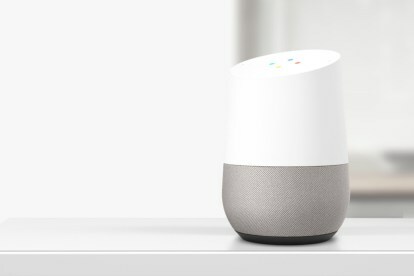
एकाधिक उपयोगकर्ताओं को चालू करना गूगल होम जितना आप सोच सकते हैं उससे कहीं अधिक आसान है, लेकिन पूरी तरह से स्पष्ट नहीं है। बुनियादी बातों में आपका मार्गदर्शन करने में मदद के लिए हमने चरण-दर-चरण पूर्वाभ्यास एक साथ रखा है।
अनुशंसित वीडियो
Google होम कैसे सेट करें
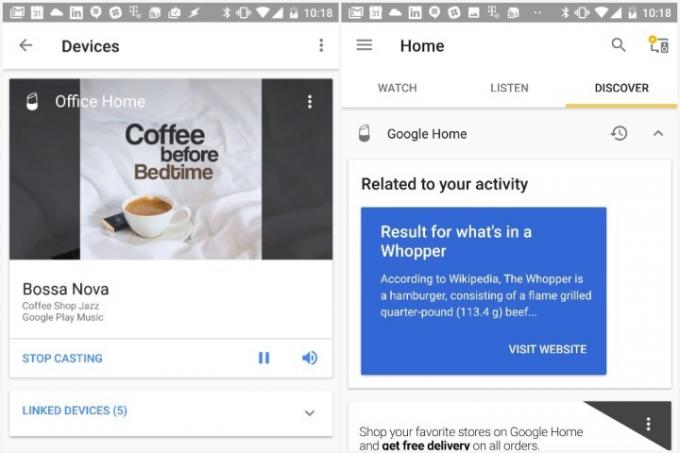
यदि आपने अपना Google होम पहले ही सेट कर लिया है, तो आप अगले भाग पर जा सकते हैं। यदि आप बिल्कुल नया अनबॉक्स कर रहे हैं
- शामिल केबल का उपयोग करके अपने Google होम को पावर आउटलेट में प्लग करें।
- यहां से Google होम ऐप डाउनलोड करें गूगल प्ले स्टोर या एप्पल का ऐप स्टोर, यह इस पर निर्भर करता है कि आपके पास एंड्रॉइड फोन है या आईफोन।
- सुनिश्चित करें कि आप अपने घरेलू वाई-फाई नेटवर्क से जुड़े हैं, और फिर अपने Google खाते से साइन इन करें (या एक नया बनाएं)
- ऊपरी दाएं कोने में सेटअप आइकन टैप करें और फिर टैप करें दाखिल करना। अपने स्थानीय मौसम और यात्रा समय की प्राथमिकताएँ निर्दिष्ट करें।
- पर जाकर अपने स्ट्रीमिंग संगीत खातों को लिंक करें संगीत बाईं ओर के स्लाइड-आउट मेनू में टैब करें। थपथपाएं जोड़ना प्रत्येक सेवा के नीचे बटन जिसे आप प्रमाणित करना चाहते हैं।
- ऊपरी बाएँ कोने में तीन-पंक्ति वाले आइकन पर टैप करके और चयन करके Google होम को कस्टमाइज़ करें अधिक सेटिंग ड्रॉप-डाउन मेनू से. यहां से, आप "दैनिक ब्रीफिंग" में शामिल समाचार स्रोतों को बदल सकते हैं, जो अपडेट का डाइजेस्ट है; फिलिप्स ह्यू बल्ब जैसे स्मार्ट घरेलू उपकरणों को लिंक करें; और Lyft और Uber जैसी सेवाओं में लॉग इन करें।
- टैप करके अपनी यात्रा प्राथमिकताएँ बदलें व्यक्तिगत जानकारी, तब घर और कार्यस्थल. वास्तविक समय में ट्रैफ़िक अपडेट प्राप्त करने के लिए अपने घर और कार्यालय का पता दर्ज करें।
- Google आपको जो कॉल करता है उसे चुनकर बदलें व्यक्तिगत जानकारी, तब उपनाम.
एकाधिक उपयोगकर्ता कैसे जोड़ें

एकाधिक खाते सेट करने के लिए, आपको Google होम ऐप का उपयोग करना होगा।
- एक बार जब आप Google होम ऐप इंस्टॉल कर लें, तो उस कार्ड को देखें जो कहता है बहु-उपयोगकर्ता उपलब्ध है. (यदि आप ऐसा नहीं करते हैं, तो अपनी सभी कनेक्टेड सेवाओं को देखने के लिए शीर्ष-दाईं ओर स्थित आइकन पर टैप करें।)
- नल अपना खाता लिंक करें. वहां से, आप "ओके गूगल," और "हे, गूगल" जैसे छोटे वाक्यांशों को दोहराकर Google असिस्टेंट को अपनी आवाज पहचानना सिखाएंगे।
- जितनी बार आवश्यक हो उतनी बार दोहराएँ। आप अधिकतम छह अलग-अलग खाते जोड़ सकते हैं.
अगली बार जब आप कहेंगे, "अरे, Google," Google होम यह सत्यापित करने के लिए आपके भाषण पैटर्न का विश्लेषण करेगा कि यह आप ही हैं। अनुरोध पर आपको अपना संगीत, अपनी यात्रा की जानकारी, अपना दैनिक विवरण और बहुत कुछ मिलेगा। यह कैसे काम करता है इसके बारे में अधिक जानने के लिए हमारी पोस्ट पढ़ें यहाँ.
संबंधित
- अमेरिकी सरकार 2024 में स्मार्ट घरेलू उपकरणों के लिए एक नया साइबर सुरक्षा कार्यक्रम शुरू करेगी
- 2023 के लिए सर्वोत्तम स्मार्ट घरेलू उपकरण
- शुरुआती लोगों के लिए अपना स्मार्ट घर कैसे स्थापित करें
संपादकों की सिफ़ारिशें
- आपके छात्रावास के लिए सर्वोत्तम स्मार्ट होम तकनीक
- सर्वोत्तम Google होम युक्तियाँ, तरकीबें और ईस्टर अंडे
- सर्वश्रेष्ठ अमेज़ॅन एलेक्सा स्मार्ट स्पीकर
- 9 सर्वश्रेष्ठ स्मार्ट होम उत्पाद जो मैटर का समर्थन करते हैं
- Google Nest Mini की सबसे आम समस्याएं और उन्हें कैसे ठीक करें
अपनी जीवनशैली को उन्नत करेंडिजिटल ट्रेंड्स पाठकों को सभी नवीनतम समाचारों, मजेदार उत्पाद समीक्षाओं, व्यावहारिक संपादकीय और एक तरह की अनूठी झलक के साथ तकनीक की तेज़ गति वाली दुनिया पर नज़र रखने में मदद करता है।




